în timp ce browserul Chrome este destul de minimalist în ceea ce privește barele de instrumente, există încă bare de instrumente prezente dacă le-ați activat.
zilele barelor de sarcini mari și greoaie cu butoane mari au dispărut. Cu toate acestea, majoritatea persoanelor care utilizează Chrome activează două bare de instrumente principale. Una este bara de instrumente Marcaje care oferă link-uri rapide la link-urile favorite marcaj. Cealaltă este bara de instrumente extensii și meniu. În acest articol, veți afla ce să faceți atunci când oricare dintre aceste bare de instrumente Chrome lipsește.

remediați extensiile lipsă din bara de instrumente
vă amintiți că ați adăugat o grămadă de extensii noi la Chrome și brusc pictogramele nu mai apar în bara de instrumente Chrome?
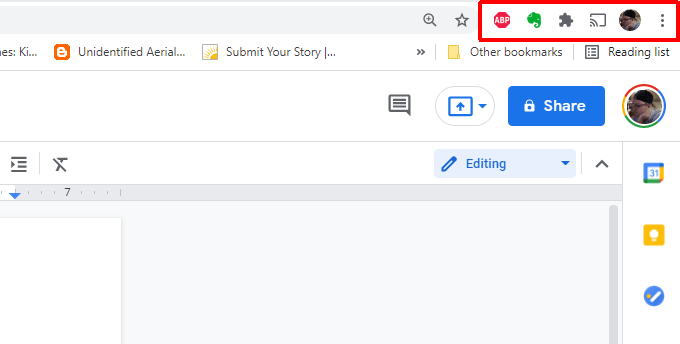
acest lucru se întâmplă adesea atunci când o extensie se blochează sau din alt motiv este dezactivată. Puteți adăuga din nou aceste extensii la bara de activități activând extensia.
pentru a face acest lucru:
1. Selectați cele trei puncte din dreapta sus pentru a deschide meniul Chrome, selectați Setări, apoi selectați Extensii.
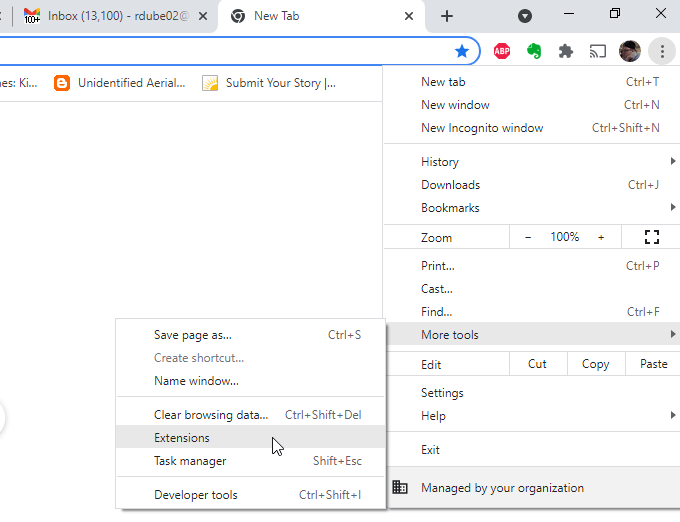
2. Găsiți și activați extensia care lipsește din bara de instrumente Chrome.
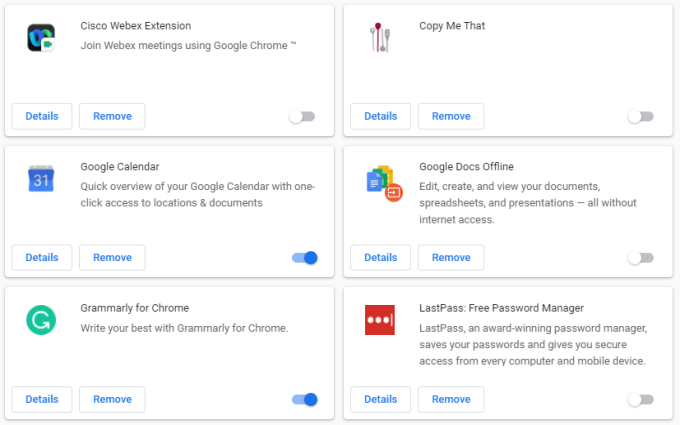
dacă extensia funcționează corect, ar trebui să vedeți acum pictograma acesteia în bara de instrumente Chrome de sus.

sperăm că extensiile dvs. funcționează corect acum.
remediați sau reparați extensiile lipsă
Dacă pictograma extensiei nu apare când este activată, ar putea exista alte motive.
primul ar putea fi faptul că extensia în sine nu are o pictogramă a barei de instrumente. Multe extensii au procese Chrome de fundal care nu necesită o interfață de utilizator. Verificați site-ul web al extensiei pentru a afla mai multe dacă nu sunteți sigur dacă extensia dvs. ar trebui să aibă o pictogramă a barei de instrumente.
nu sunteți sigur unde este site-ul? Îl puteți găsi deschizând aceeași fereastră de extensii folosind procesul de mai sus și selectați butonul Detalii din caseta de extensie respectivă.
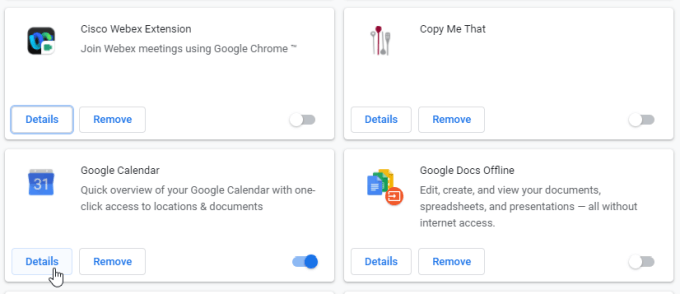
Derulați în jos și selectați Vizualizare în Magazinul web Chrome.
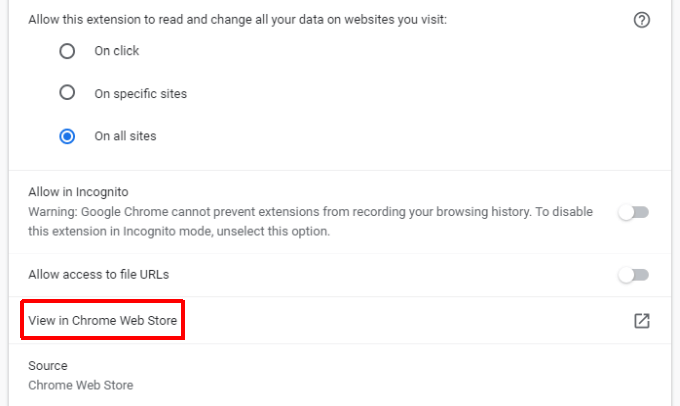
dacă site-ul magazinului Chrome spune că ar trebui să existe o pictogramă de extensie, atunci este posibil să nu funcționeze corect și va trebui să o reparați sau să o reinstalați
reparați o extensie coruptă
dacă extensia este coruptă, există o modalitate rapidă de a o remedia.
1. Deschideți fereastra Extensii folosind același proces ca mai sus.
2. Derulați în jos până la Extensia care nu funcționează și verificați dacă vedeți un buton de reparare.
3. Veți vedea o fereastră de permisiuni care solicită acces la datele Chrome.
4. Selectați reparare și apoi aprobați toate cererile de permisiuni.
butonul de reparare apare atunci când extensia încearcă să lanseze, dar nu poate localiza fișierele necesare pentru a rula. Dacă nu vedeți acest buton, este încă posibil ca extensia să fie coruptă sau depășită, iar extensia în sine nu a detectat acest lucru.
dacă acesta este cazul, puteți încerca să reinstalați extensia.
reinstalați o extensie coruptă
reinstalarea unei extensii vă asigură că aveți cea mai recentă versiune și va înlocui toate fișierele de extensie și vă va asigura că toate fișierele corupte sunt înlocuite. Acest lucru ar trebui să rezolve orice probleme de extensie pe care le aveți.
1. Utilizați procesul de mai sus pentru a accesa pagina magazinului Chrome pentru extensie. În partea de sus a paginii respective, selectați butonul Eliminare din Chrome.
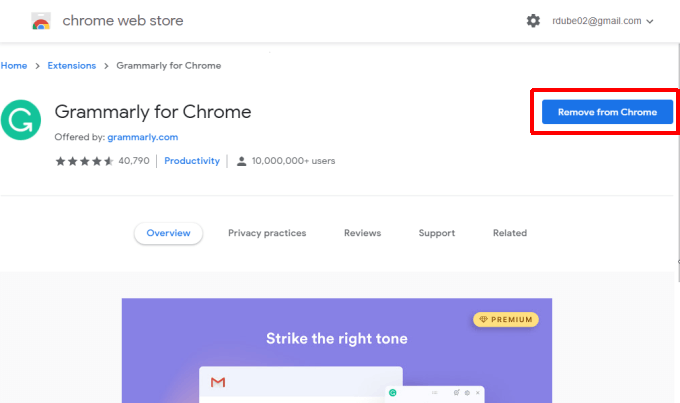
2. Veți vedea o fereastră pop-up în Chrome care confirmă că doriți să eliminați extensia. Selectați Eliminare pentru a confirma.
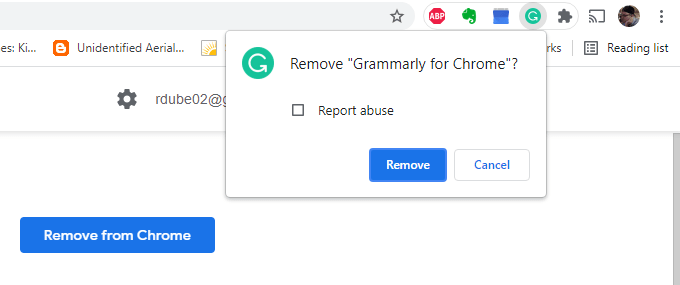
3. După ce eliminați o extensie, reveniți la pagina magazinului Chrome și selectați butonul Adăugați la Chrome.
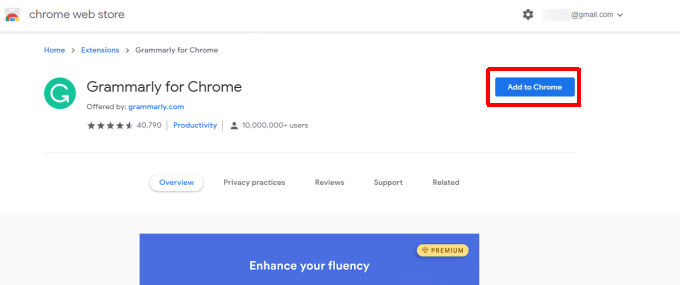
aceasta va reinstala extensia în browserul Chrome. Verificați din nou bara de instrumente și, sperăm, pictograma extensiei este acum prezentă.
remediați o bară de instrumente pentru marcaje lipsă
dacă bara de instrumente Chrome lipsă este cea de sub câmpul URL care afișează toate pictogramele marcajului dvs., puteți remedia acest lucru în doar câteva clicuri.
selectați cele trei puncte din colțul din dreapta sus al Chrome pentru a deschide meniul. Selectați Marcaje, apoi selectați Afișare bară marcaje.
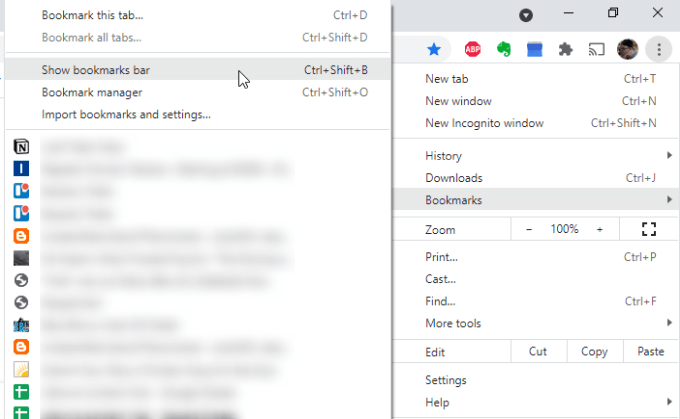
o bifă va apărea în stânga acestei selecții. Aceasta înseamnă că bara de marcaje este activată și ar trebui să apară din nou în Chrome.
remediați toate barele de instrumente Chrome care lipsesc
una dintre cele mai frecvente cauze ale barelor de instrumente care lipsesc în Chrome este atunci când utilizatorii comută accidental Chrome în modul ecran complet.
în modul ecran complet, bara de instrumente principală cu câmpul URL, extensiile și meniul dispar. Dacă bara de marcaje este dezactivată, nu veți vedea deloc bare de instrumente.
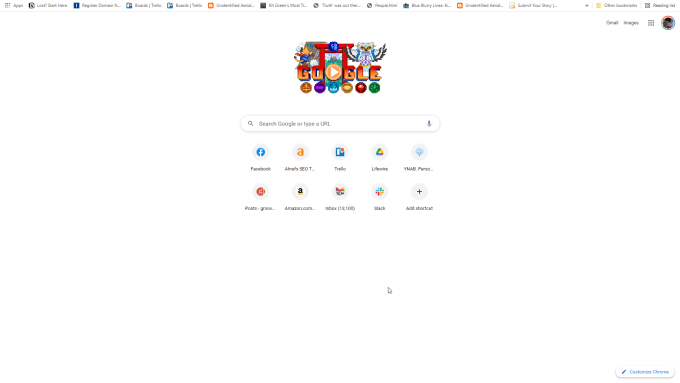
soluția pentru acest lucru este simplă.
pe Windows, tot ce trebuie să faceți este să apăsați F11. Aceasta va readuce Chrome în modul normal și vor apărea toate barele de instrumente.
pe Mac, selectați și mențineți apăsat colțul din stânga sus al browserului. Aceasta va face să apară bara de meniu. Apoi, trebuie doar să selectați cercul verde pentru a readuce Chrome în modul normal.